Eduroam on tietoturvallinen langaton verkko, jonka toiminta perustuu vahvaan salaukseen ja luotettavaan tunnistamiseen. Eduroamiin kirjautuessasi käyttäjätunnuksesi ja salasanasi tarkistetaan aina kotiorganisaatiolta, eli utu.fi-tunnusta käytettäessäsi tunnuksesi ja salasanasi lähetetään Turun yliopiston palvelimille vahvistettaviksi.
Eduroamin tietoturvallinen käyttö edellyttää, ettet anna tunnustasi ja salasanaasi muille kuin Turun yliopiston palvelimille. Sen voi varmistaa määrittelemällä luottosuhteet Turun yliopistoon ennen Eduroamin käyttämistä.
Tietoturvan kannalta tärkeät luottosuhdeasetukset:
Palvelimet: radius-01.utu.fi, radius-02.utu.fi
Varmenteen luottamusketju: DigiCert High Assurance CA-3
DigiCert High Assurance EV Root CA
Mikäli et etukäteen määrittele luottosuhteita palvelimiin ja niiden varmenteisiin, tarkista ylläolevien tietojen avulla, että olet ottamassa Turun yliopiston palvelimiin laitteesi pyytäessä vahvistusta yhdistämiselle.
Eduroamissa ei käytetä selaintunnistamista, joten älä anna UTU-tunnuksiasi millekään eduroam-sivustolle.
Eduroamissa langaton liikenne salataan aina, joten surffailusi on suojattu salakuuntelulta. Voit käyttää VPN-yhteyttä salataksesi liikenteen koko matkalta omalta koneeltasi Turun yliopistolle asti. Voit myös tarvita VPN-yhteyttä päästäksesi Turun yliopiston palveluihin toisen korkeakoulun eduroam-verkosta.



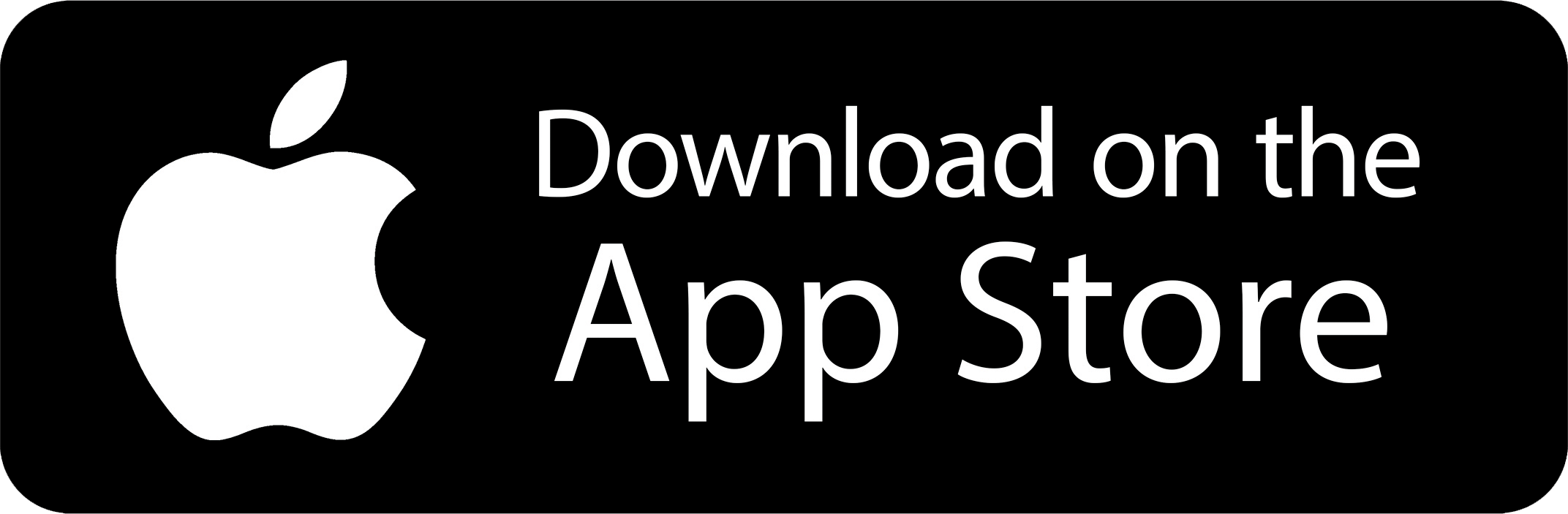
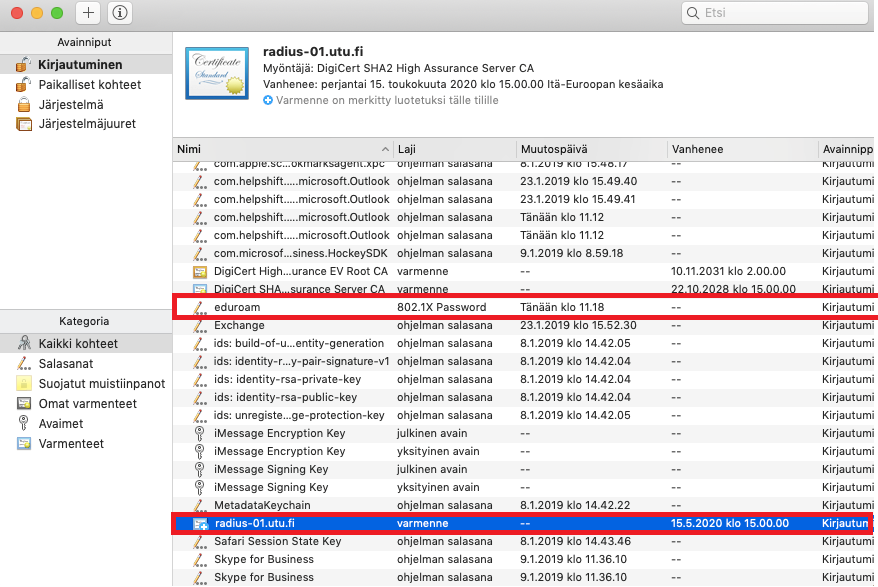


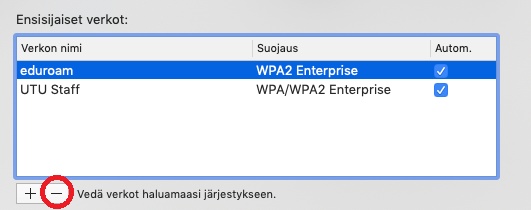
 sen verkon vieressä, jonka haluat unohtaa
sen verkon vieressä, jonka haluat unohtaa näytön oikeassa yläkulmassa ja valitse Lisäasetukset
näytön oikeassa yläkulmassa ja valitse Lisäasetukset